瑞星全功能安全软件的基础设置教程详细介绍
时间:2020-12-28 15:13:21 作者:无名 浏览量:51
瑞星全功能安全软件是一款新型且专业的杀毒工具,该软件为用户创新型的提供有“整体防御系统”功能,能够帮助用户将所有已知和未知的病毒木马进行拦截。最重要的是,该软件内置最新的技术,通过“云安全”的全新木马引擎、“木马行为分析”和“启发式扫描”的功能,能够将发现的病毒进行快速高效的拦截并成功进行查杀,能够第一时间为用户提供所有的病毒解决方案。接下来给大家带来给软件的基础设置及使用教程,帮助小伙伴们更快更好的上手使用这款工具,同时本站提供该软件的下载,有需要的小伙伴千万不要错过这款工具了!
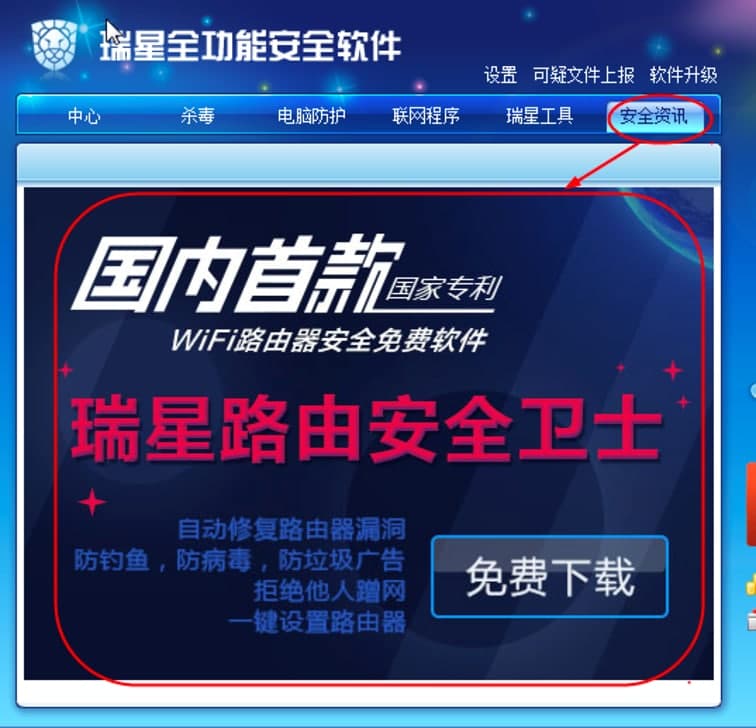
瑞星全功能安全软件中文件监控功能的使用教程:
1. 瑞星全功能安全软件中提供对电脑文件监控的功能,能够实现对文件监控杀毒引擎级别设置,以及发现病毒之后自定义设置处理方式,智能提速模式设置,系统登陆后启用监控设置和记录日志设置等功能
2. 打开电脑中下载好的瑞星全功能安全软件之后,在软件主页面中依次点击“设置—电脑防护—文件监控”选项,软件右侧页面中显示文件监控的各项设置,可以根据需要进行设置。
3. 在文件监控杀毒引擎级别中设置,可以直接选择拖动滑块,来选择此功能的敏感度级别,在这里分别是高、中(推荐)、低 三种安全级别。
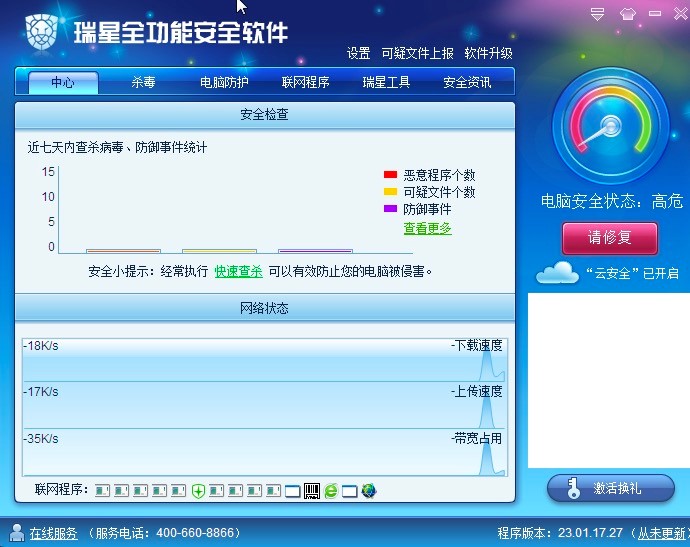
瑞星全功能安全软件图二
4. 在自定义级别中,用户可以选择点击次按钮,显示杀毒引擎的设置参数页面,您可以勾选相关参数自定义文件监控的杀毒引擎级别。默认级别:按此按钮设置为默认级别,即推荐级别
5. 常规设置:当该软件发现病毒之后,用户可以选择“自动杀毒”或“手动杀毒”两种方式处理病毒。
6. 设置“开启/关闭”文件监控功能:打开瑞星全功能安全软件主程序界面,点击“电脑防护”标签页,选中文件监控,单击“开启”或“关闭”按钮完成该功能的打开或关闭。同时,可以单击“设置”按钮,到功能设置页面进行详细设置。
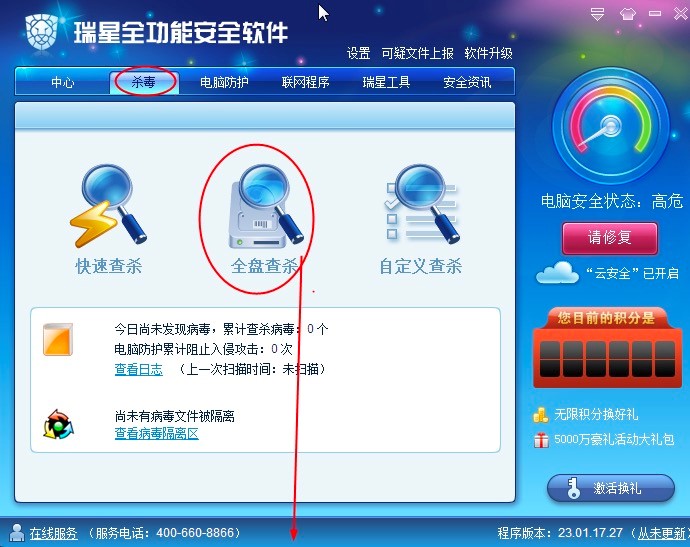
瑞星全功能安全软件图三
瑞星全功能安全软件 23.01.97.31 永久免费版
- 软件性质:国产软件
- 授权方式:免费版
- 软件语言:简体中文
- 软件大小:48316 KB
- 下载次数:2812 次
- 更新时间:2020/12/28 3:37:15
- 运行平台:WinXP,Win7...
- 软件描述:瑞星全功能安全软件是一款基于瑞星“云安全”系统设计的新一... [立即下载]
相关资讯
相关软件
软件资讯排行
- 荔枝FM成立6年引来了新的纠纷?
- 10000单司机告诉你:滴滴也存在二八定律,怎...
- 炸弹小分队玩法详解 对战小技巧汇总
- 在美柚APP上广告推行投进是怎样做的?
- 手把手教你如何用“天眼查”第一时间发掘短...
- B612——带给你童话感觉的自拍神器
- 携程网怎么抢低价机票 携程抢低价机票技巧
- 知乎里边的小技巧,把握这些你就能轻松做推...
- 如何用作业帮快速寻找答案
- 美团小技巧、你学到了吗?
最新软件资讯
- 优酷播放器电脑版功能特色详细介绍及免费下...
- 无影老板键最新功能特色详细介绍及免费下载...
- 瑞星全功能安全软件的基础设置教程详细介绍...
- 好用的大作家自动写作软件功能特色详细介绍...
- 万能显卡及显卡更新方法介绍
- 万能光驱驱动及光驱使用注意事项
- 光驱驱动下载说明及功能介绍
- 瑞星全功能安全软件及设置介绍
- 京东抢购助手及抢购技巧
- DriveTheLife 功能特色简介
软件教程分类
更多常用电脑软件
更多同类软件专题







